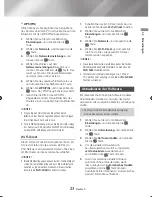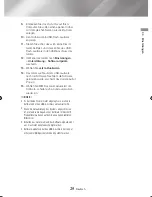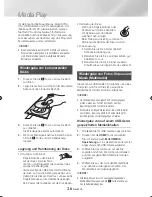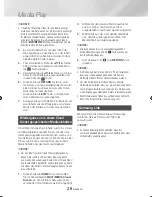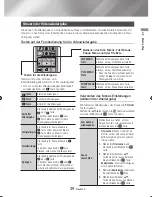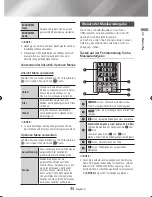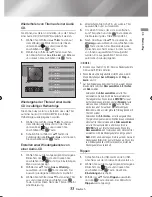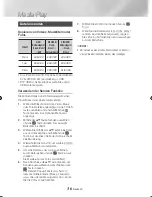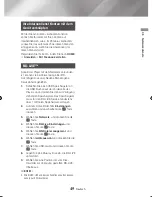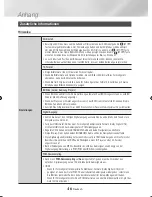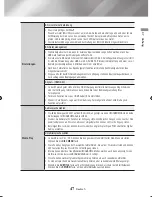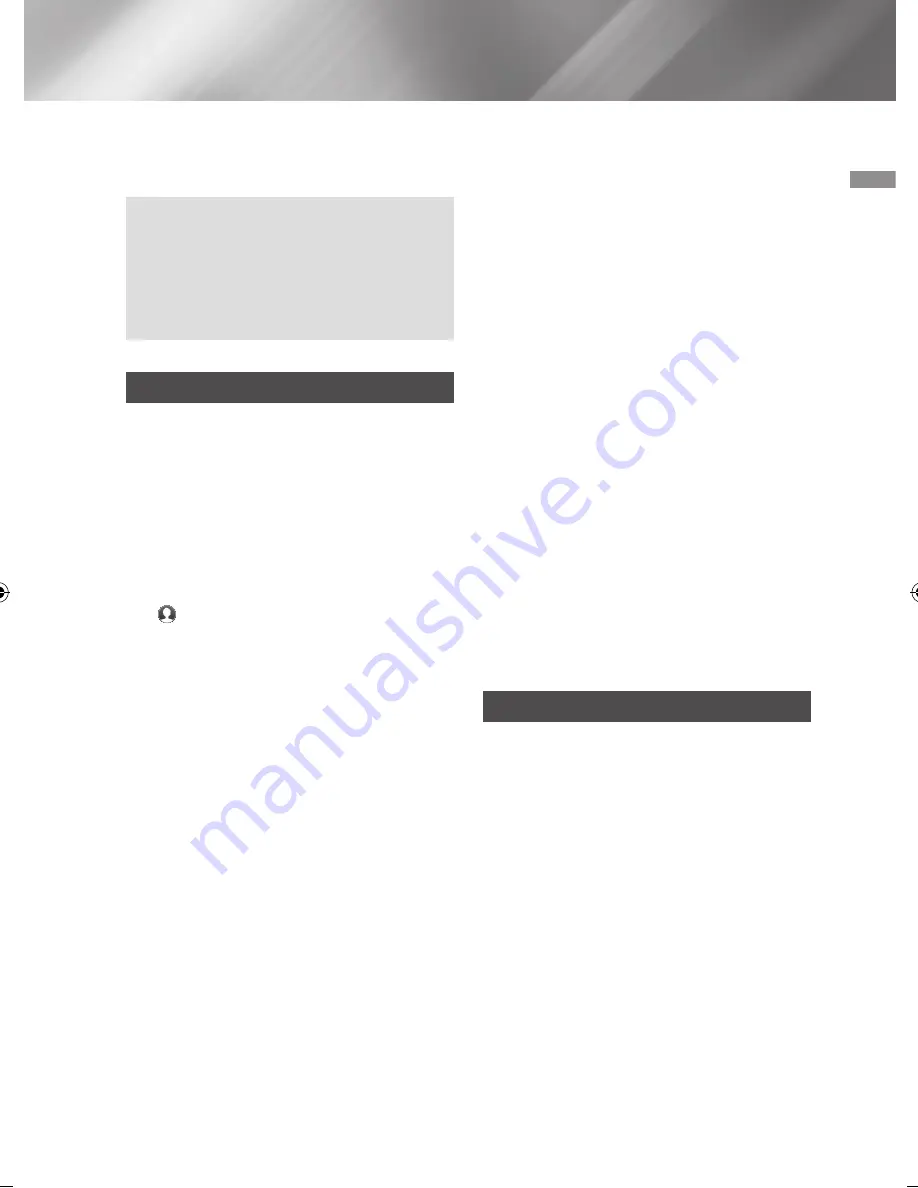
37
Deutsch
06
Netzwerkdienste
Netzwerkdienste
Sie können Netzwerkdienste wie Video Streaming
oder Online Apps in Anspruch nehmen, wenn Sie
das Gerät an ein Netzwerk anschließen.
Um Netzwerkdienste nutzen zu können,
müssen Sie zuerst:
1.
Das Gerät an ein Netzwerk anschließen.
(Siehe Seite 13)
2.
Die Netzwerkeinstellungen konfigurieren.
(Siehe Seiten 20-23)
Erstellen eines Samsung-Kontos
Erstellen Sie ein Samsung-Konto, um die Vorteile
aller Online-Angebote von Samsung nutzen zu
können.
Richten Sie Konten für alle Haushaltsmitglieder
ein, damit jedes Mitglied auf sein eigenes Konto
bei Facebook, Twitter, usw. zugreifen kann. Sie
benötigen ebenfalls ein Samsung-Konto, um
kostenpflichtige Anwendungen herunterladen zu
können oder sich Filme auszuleihen.
1.
Drücken Sie auf dem Home Bildschirm die
Taste.
Der Log In Bildschirm erscheint.
2.
Wählen Sie
Konto erstellen
rechts unten und
drücken Sie die
v
Taste.
Der Bildschirm mit den Geschäftsbedingungen
und Datenschutzrichtlinien für das Samsung-
Konto erscheint.
3.
Drücken Sie die
v
Taste, um zuzustimmen.
Drücken Sie die ►Taste und anschließend
die
v
Taste.
Der Konto erstellen Bildschirm wird angezeigt.
4.
Wählen Sie das ID Feld aus und drücken
Sie anschließend die
v
Taste. Die
Bildschirmtastatur wird angezeigt.
5.
Geben Sie E-Mail-Adresse mithilfe der Tastatur
ein. Verwenden Sie die Pfeiltasten, um von
einem Zeichen zum nächsten zu gehen.
Drücken Sie
v
, um ein Zeichen auszuwählen.
Wählen Sie die
Caps
Taste auf der linken Seite,
um Großbuchstaben einzugeben.
Wählen Sie die
123#&
Taste, um zusätzliche
Symbole auszuwählen.
6.
Wenn Sie fertig sind, die
Fertig
Taste auf der
Tastatur wählen und anschließend die
v
Taste betätigen.
Der Erstellen Bildschirm wird erneut
angezeigt.
7.
Geben Sie ein Passwort, Ihren Vor- und
Nachnamen ein.
8.
Gehen Sie zum Feld Geburtsdatum und
geben Sie die Zahl mithilfe der Auf- und Ab-
Pfeiltasten oder durch Drücken der Zahlen
auf Ihrer Fernbedienung ein. Drücken Sie
anschließend die
v
Taste.
9.
Drücken Sie, nachdem Sie alle Felder ausgefüllt
haben, die ► Taste und anschließend die
v
Taste.
Verbindungsaufbau erscheint und anschließend
die Konto Bestätigungsmeldung.
10.
Drücken Sie die
v
Taste. Der Bildschirm für
die Auswahl des Profilbildes erscheint.
|HINWEIS |
\
Samsung sendet eine Bestätigungsmail an die von Ihnen
eingegebene Adresse. Sie müssen die E-Mail öffnen
und wie angegeben antworten, um die Kontoerstellung
abzuschließen.
11.
Wählen Sie ein Bild für die Identifikation Ihres
Kontos aus und drücken Sie anschließend
die
v
Taste. Der Konto erstellt Bildschirm
erscheint.
12.
Drücken Sie die
v
Taste. Der Home
Bildschirm wird angezeigt.
Bevor Sie Anwendungen nutzen
Wenn Sie Anwendungen das erste Mal nutzen
möchten und Smart Hub noch nicht eingerichtet
haben, bittet Sie das Gerät, die Einrichtungsprozedur
für Smart Hub durchzuführen.
1.
Wählen Sie auf dem Home Bildschirm
entweder
APPS
und drücken Sie die
v
Taste. Wenn Sie
APPS
gewählt haben, fahren
Sie bitte mit Schritt 4 fort.
2.
Wenn Sie hingegen
APPS
ausgewählt haben,
erscheint das Smart Hub Popup-Fenster
mit der Frage, ob Sie Smart Hub einrichten
wollen. Wählen Sie
Ja
, und drücken Sie die
v
Taste. Der Willkommen Bildschirm wird
angezeigt.
02465J-BD-H6500-XN-DEU.indd 37
2014-02-25 오후 3:47:36